怎么制作漂亮的水晶球
来源:网络收集 点击: 时间:2025-02-14打开ps的软件,新建一个550*500像素,分辨率为72的画布。点击前景色,将前景色设置为黑色,按快捷键Ctrl+Delete键,前景色填充为黑色。
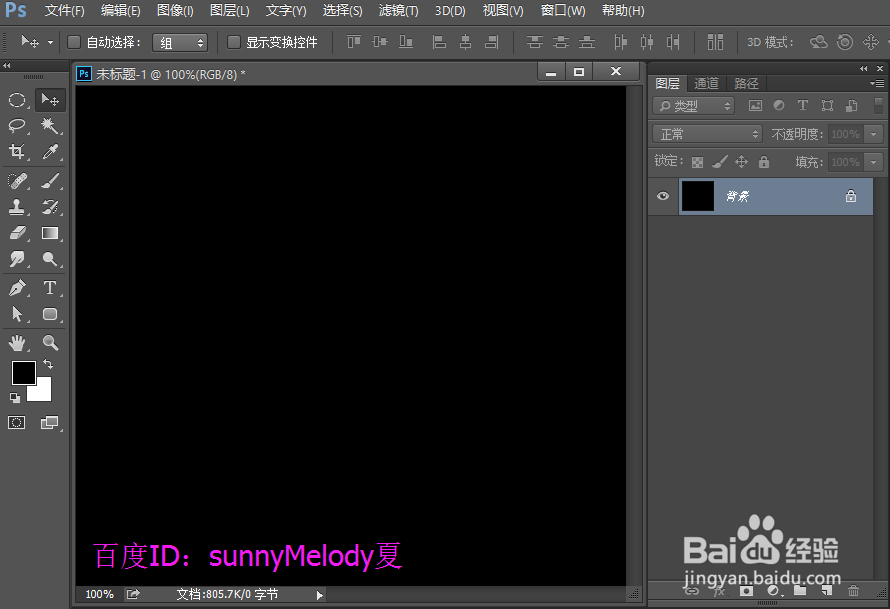 2/18
2/18执行菜单栏中的滤镜—渲染—镜头光晕,设置亮度为100%,镜头类型为50-300毫米变焦,点击确定。
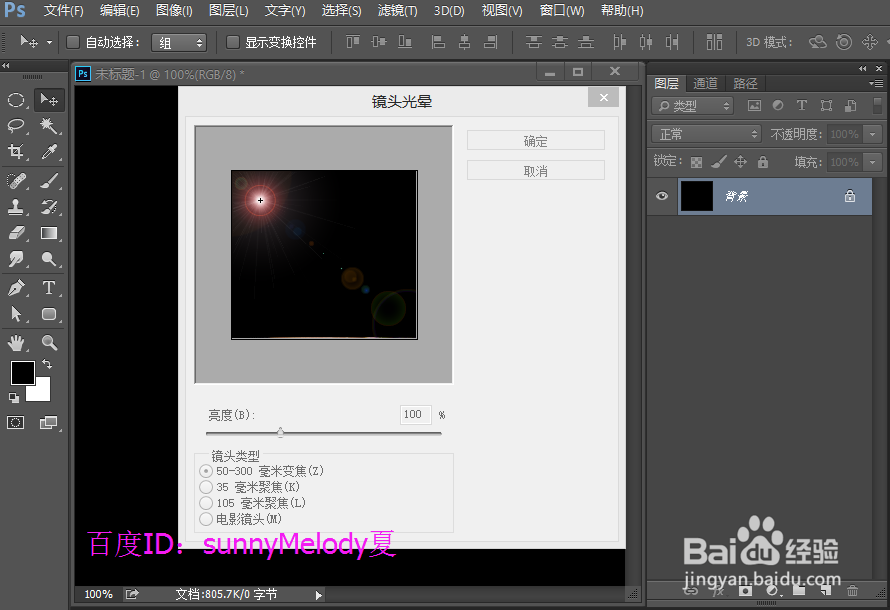
 3/18
3/18同样的方法,执行菜单栏中的滤镜—渲染—镜头光晕,分别在画布的右上方和中间的正下方各设置一个镜头光晕。
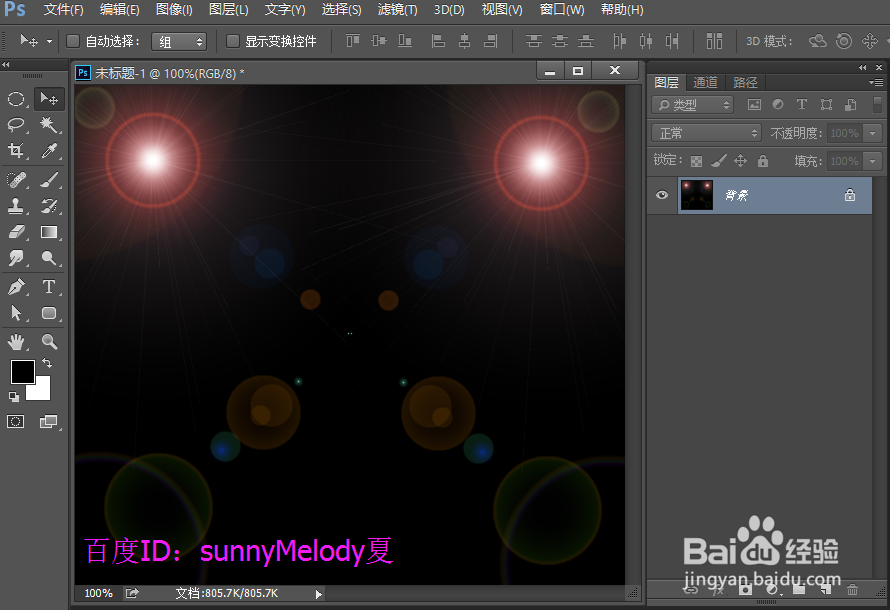
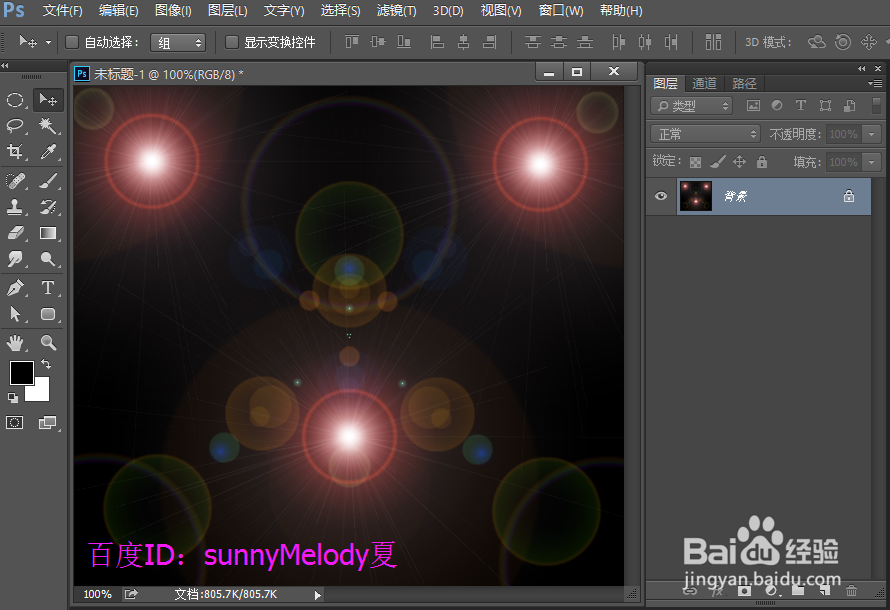 4/18
4/18再执行菜单栏中的滤镜—滤镜库—素描—铭黄渐变,设置铭黄渐变的细节为6,平滑度为4,点击确定。
 5/18
5/18执行菜单栏中的图像—调整—色相饱和度,或者直接使用快捷键Ctrl+U,勾选着色,色相为360,饱和度为100,点击确定。
 6/18
6/18按快捷键Ctrl+J复制图层两次,得到图层1和图层1拷贝。选中图层1,将图层1的混合模式改为滤色;选中图层1拷贝,将图层1拷贝的混合模式改为变亮。
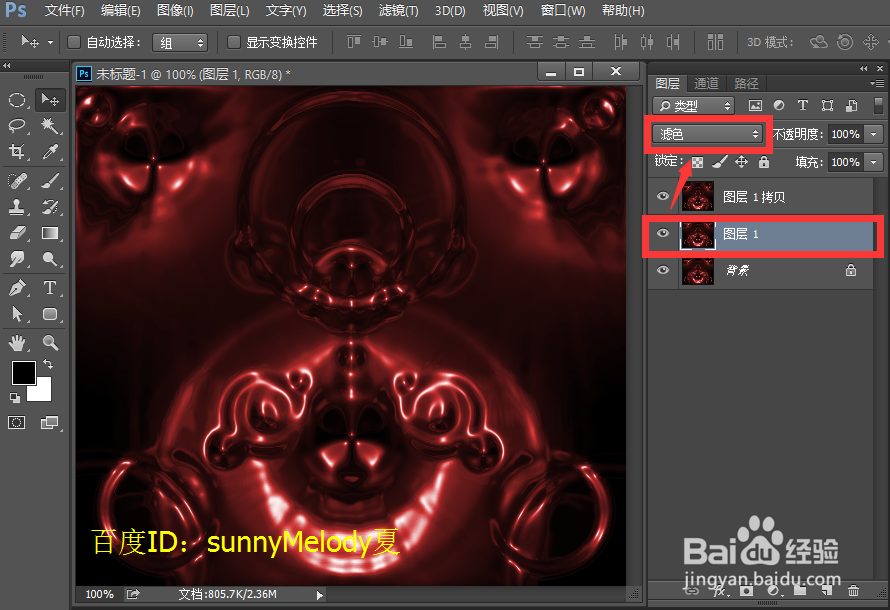
 7/18
7/18选中图层1拷贝图层,执行菜单栏中的滤镜—扭曲—波浪,设置生产器数为5,波长最小为10最大为174,波幅最小为34最大为80,比例为垂直100水平100,类型选择正弦,未定义区域选择折回,点击确定。
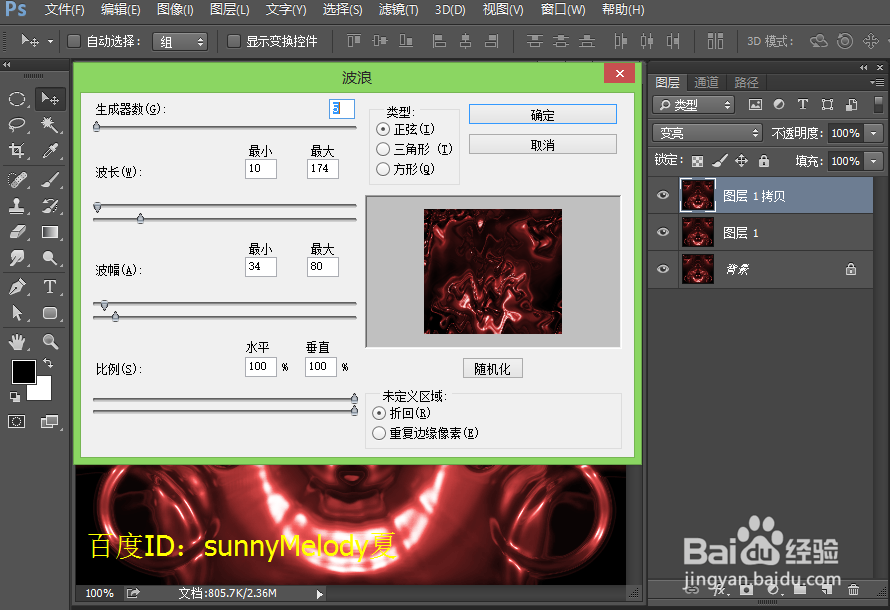
 8/18
8/18选中图层1拷贝,按快捷键Ctrl+J复制图层,得到图层1拷贝2。执行菜单栏中的编辑—变换—水平翻转。
 9/18
9/18按快捷键Ctrl+E向下合并,合并图层1拷贝和图层1拷贝2。再按快捷键Ctrl+J复制图层,得到图层1拷贝2,执行菜单栏中的编辑—变换—垂直翻转。
 10/18
10/18按快捷键Ctrl+E向下合并,合并图层1拷贝和图层1拷贝2。再按快捷键Ctrl+J复制图层,得到图层1拷贝2,执行菜单栏中的编辑—变换—顺时候选择90度。
 11/18
11/18选中图层1拷贝2图层,执行菜单栏中的图像—调整—色相饱和度,设置参数色相为+125,饱和度为+60,点击确定。
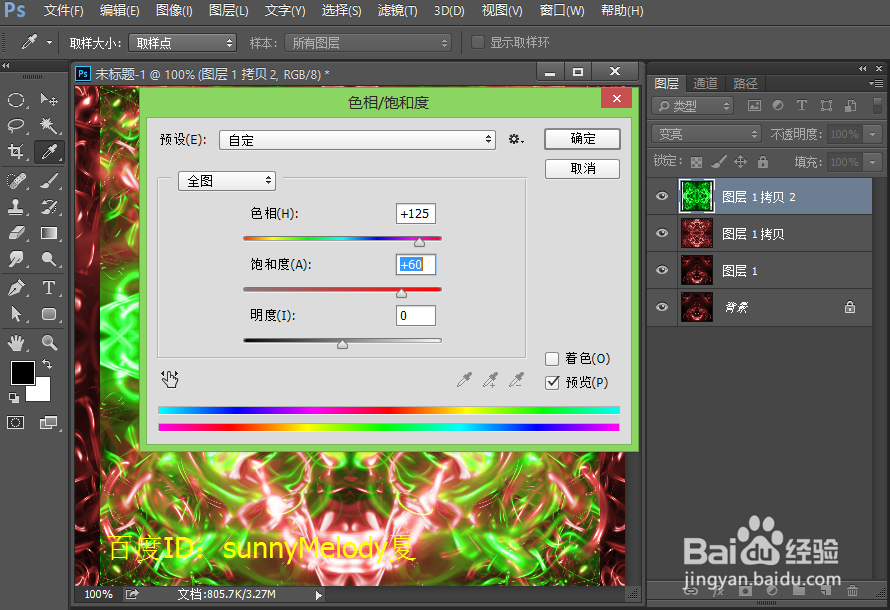
 12/18
12/18在按快捷键Ctrl+J复制图层,得到图层1拷贝3,执行菜单栏中的编辑—变换—顺时针选择90度,得到如下图形。
 13/18
13/18选中图层1拷贝3,执行菜单栏中的图层—调整—色相饱和度,勾选着色,色相设置为245,饱和度为100,点击确定。
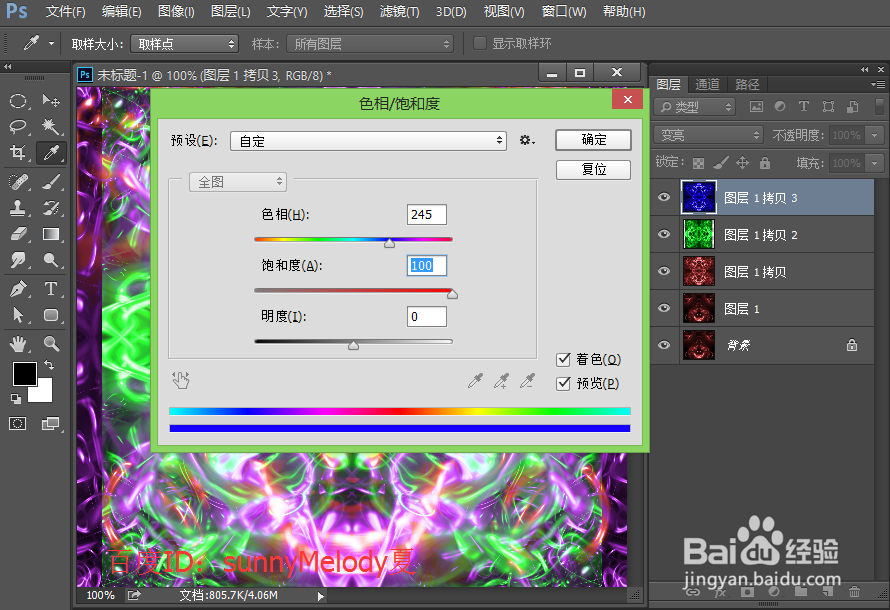
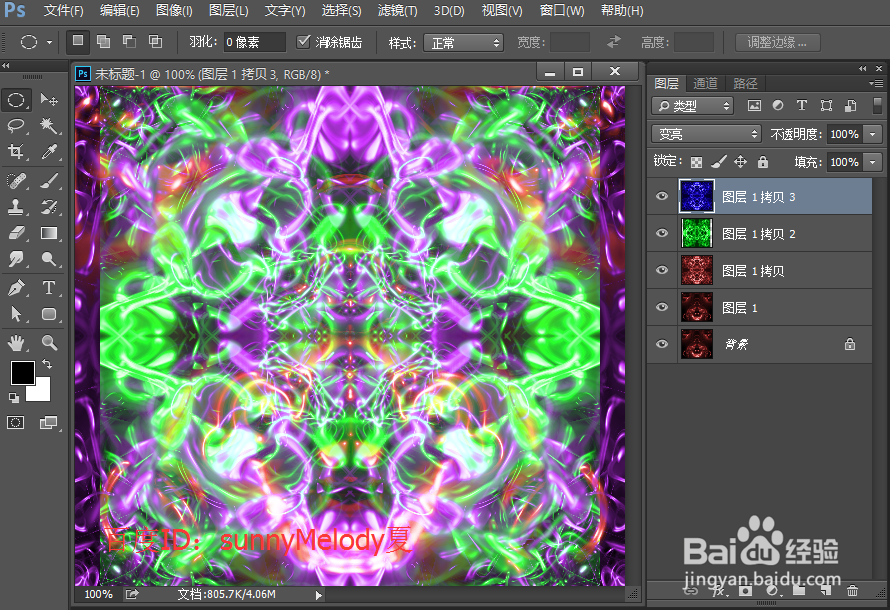 14/18
14/18按快捷键Ctrl+shift+Alt+E,盖印所以可见图层,得到图层2,使图层2可见,其他图层都不可见。选中图层2,选择椭圆选框工具,按住shift键,画一个正圆。
 15/18
15/18执行菜单栏中的滤镜—扭曲—球面化,设置数量为100,模式为正常,点击确定。

 16/18
16/18按快捷键Ctrl+shift+I反选,我们先选择的是圆,反选后选择的是四周部分,再按Delete键删除,就得到一个圆,然后按快捷键Ctrl+D取消选区。
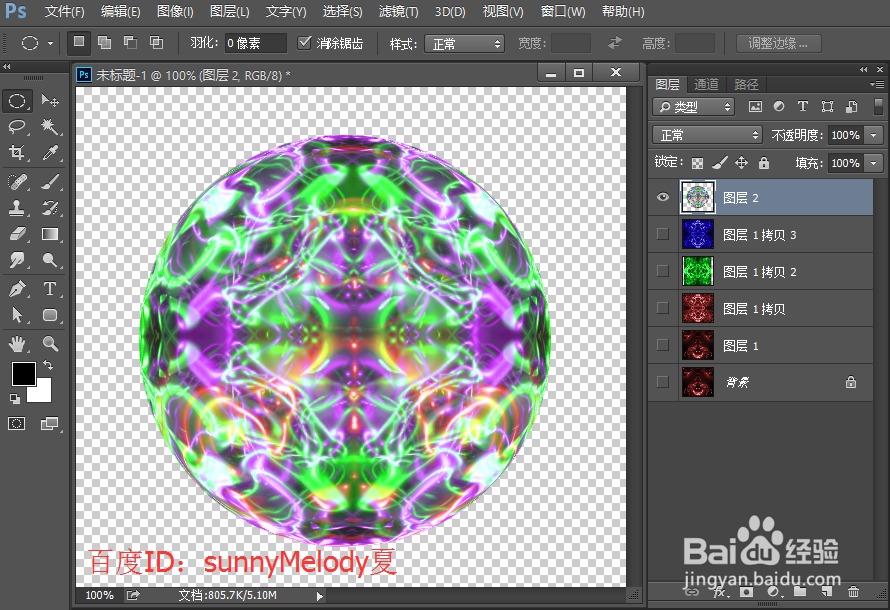 17/18
17/18我们再来调整图像的亮度对比度,执行菜单栏中的图像—调整—亮度对比度,设置亮度为-8,对比度为+52,点击确定。再新建一个图层3,拉一个蓝红的线性渐变,将图层3放到图层2下面,并将图层2的混合模式改为滤色。
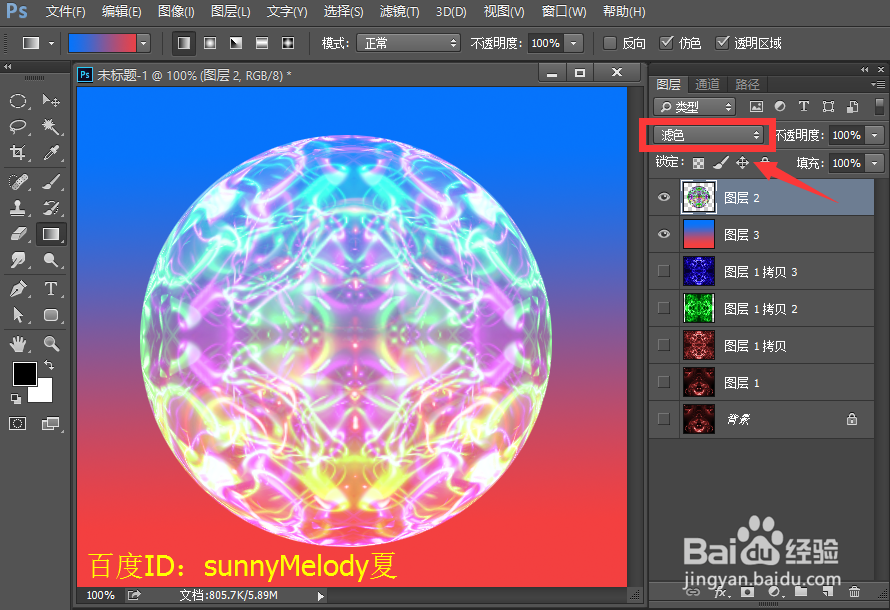 18/18
18/18让我们看下最终的效果图吧!
 注意事项
注意事项欢迎浏览sunnyMelody夏的经验,后续还有更多【精彩相关】哦!
ps滤镜Photoshop版权声明:
1、本文系转载,版权归原作者所有,旨在传递信息,不代表看本站的观点和立场。
2、本站仅提供信息发布平台,不承担相关法律责任。
3、若侵犯您的版权或隐私,请联系本站管理员删除。
4、文章链接:http://www.1haoku.cn/art_1239783.html
 订阅
订阅